1、首先打开ps软件。
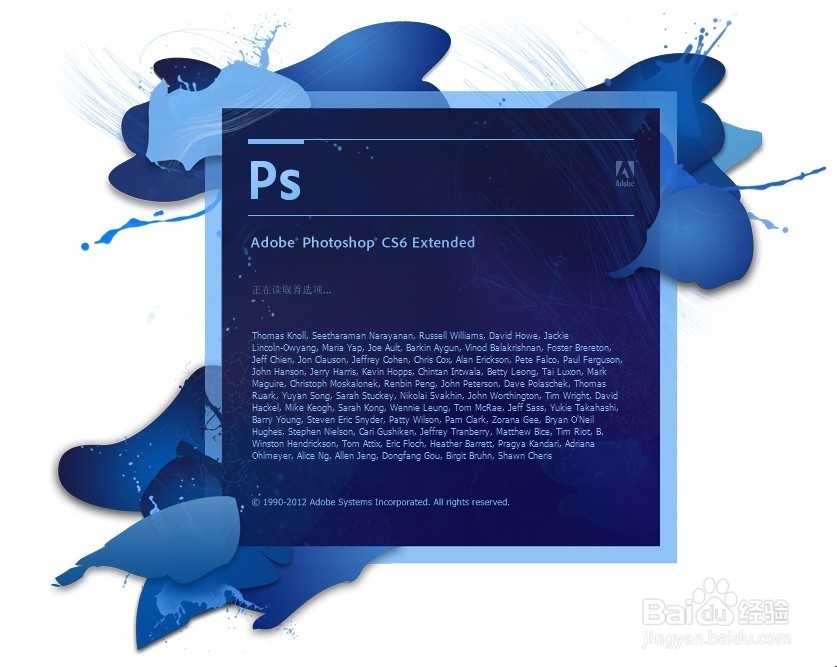
2、选择一副要上传到淘宝店铺的图片,将其添加到ps里面。

3、接下来要按照淘宝店铺装修的风格来确定主背景图片、大小尺寸。在ps上就是调整画布大小或是调整图片大小。

4、调整好大小后,接下里就是添加文字,一般都会店铺活动内容。在添加文字前先弄一个图层副本。

5、副本弄好后,添加文字图层。

6、简单的一副图片就处理完了。接下里是保存图片,并修改名称。
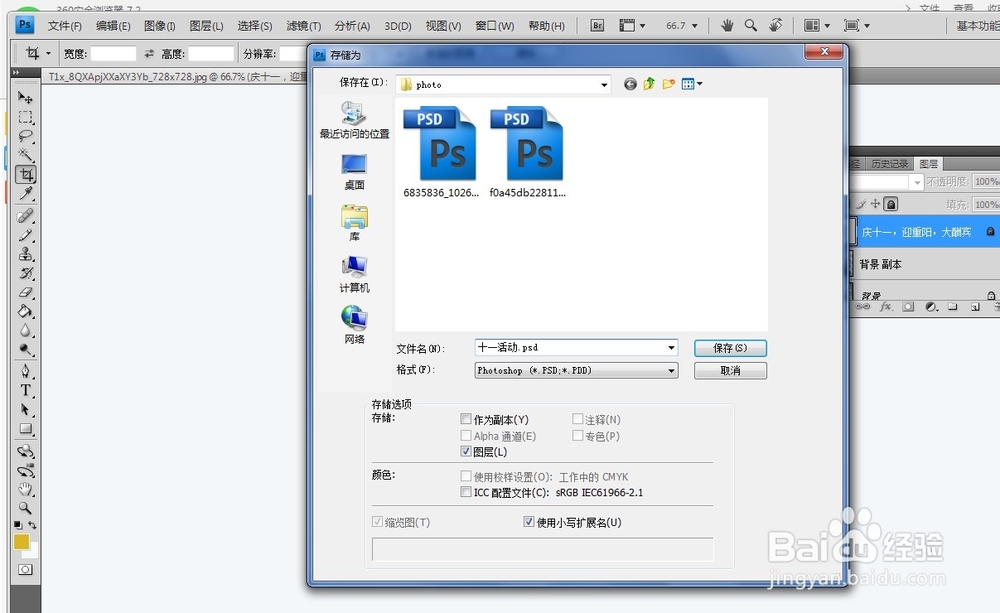
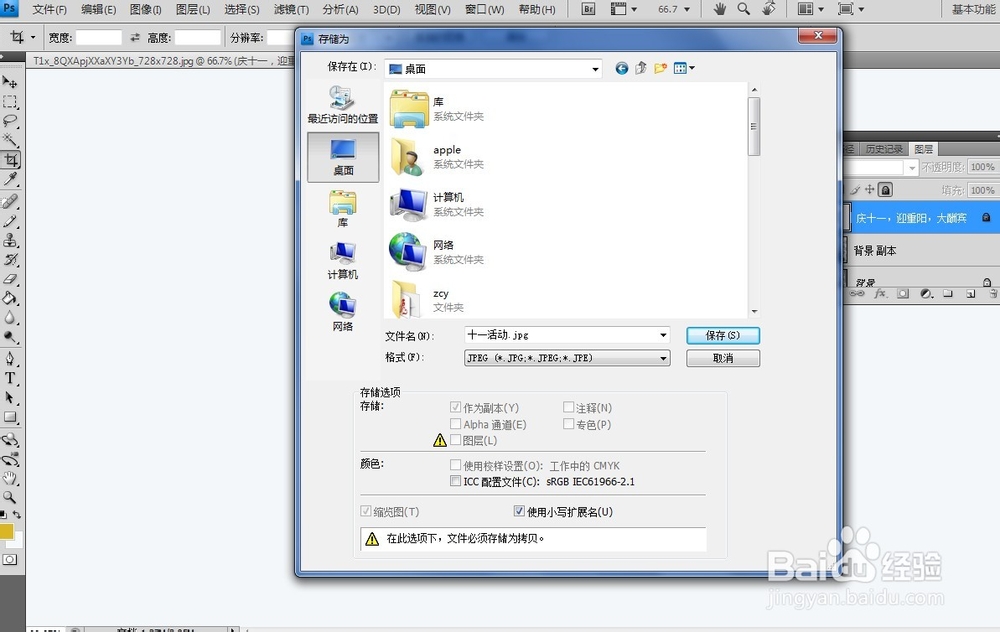
7、最好修改成.jpg的格式,像素不要太大,否则占空间大。存到桌面或是特定的文件夹内,以方便查找。
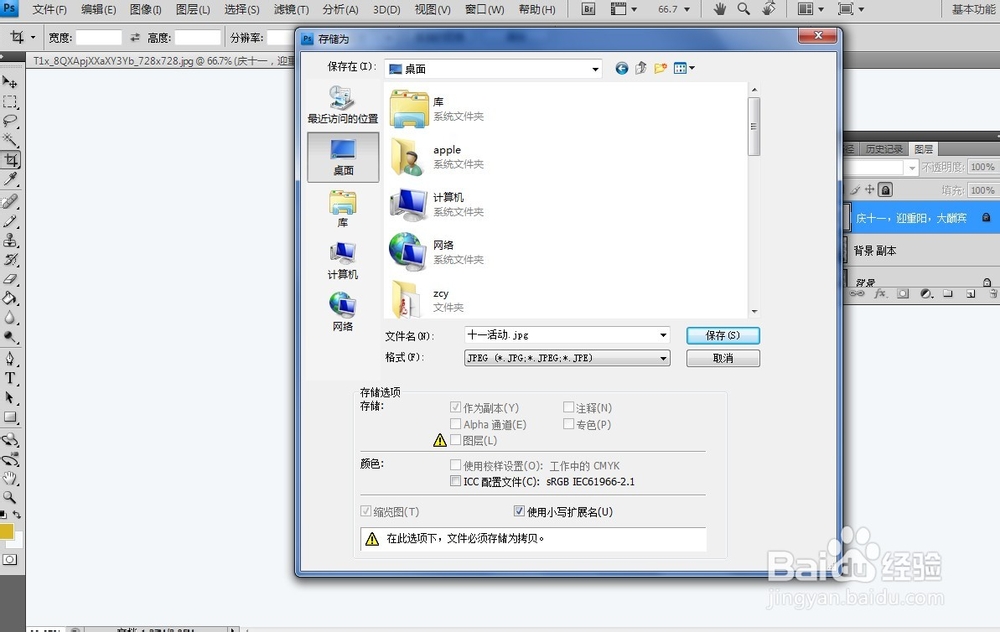
8、然后点击保存,会弹出另一个对话框,选择最佳,不要杂边。
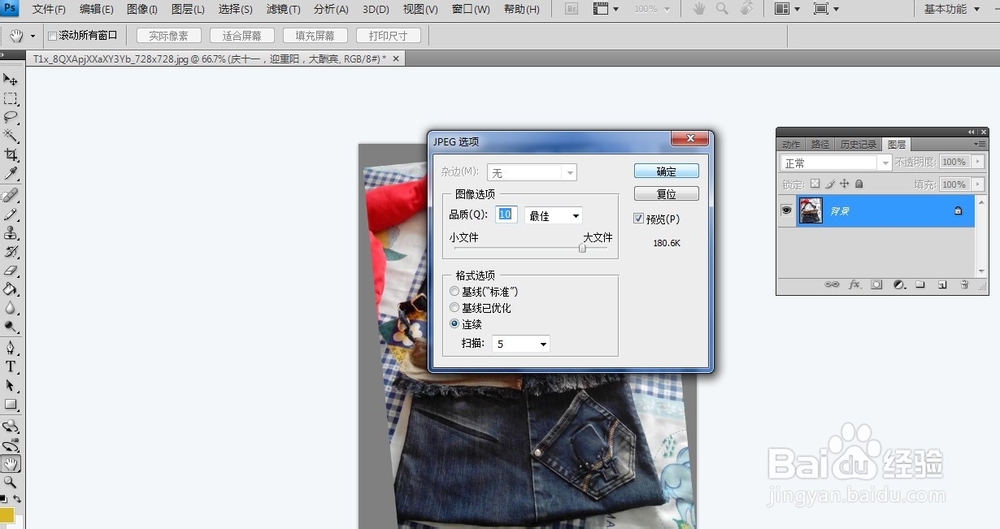
9、确定,然后在桌面就有了一副完成的淘宝图片。
